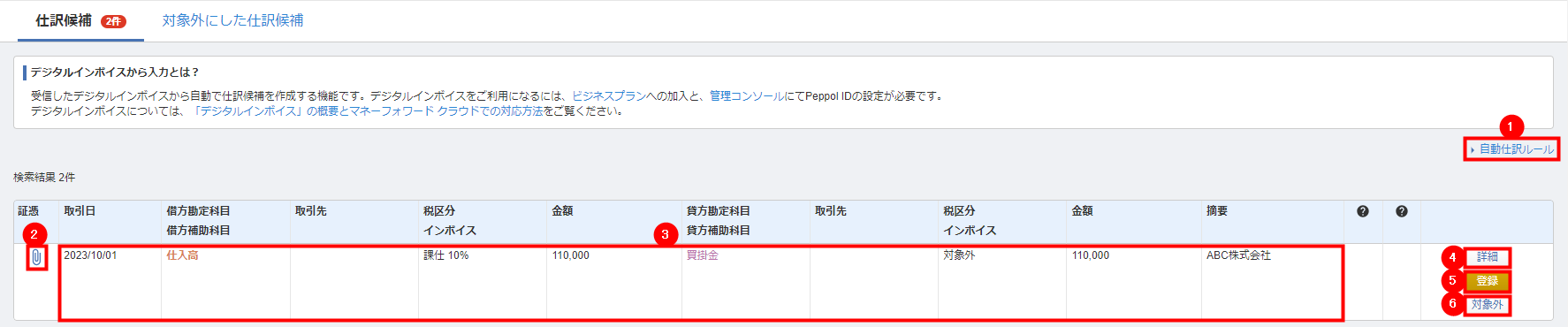概要
このガイドでは、「デジタルインボイスから入力」>「仕訳候補」画面の操作方法についてご説明します。
「仕訳候補」画面では、「マネーフォワード クラウドBox」で受領したデジタルインボイスをもとに自動で作成された仕訳候補を確認できます。
対象ページ
自動で仕訳>デジタルインボイスから入力)>仕訳候補
対象のお客さま
- マネーフォワード クラウド会計を「ひとり法人プラン」「スモールビジネスプラン」「ビジネスプラン」でご利用中のお客さま
- マネーフォワード クラウド確定申告を「パーソナルミニプラン」「パーソナルプラン」「パーソナルプラスプラン」でご利用中のお客さま
目次
画面の説明
「デジタルインボイスから入力」>「仕訳候補」画面についてご説明します。
| 番号 | 項目名 | 項目の説明 |
|---|---|---|
| ① | 自動仕訳ルール | クリックすると、「自動仕訳ルール」画面に切り替わります。 「自動仕訳ルール」画面では、証憑データをもとに作成された仕訳候補に適用する自動仕訳ルールを手動で登録できます。 「自動仕訳ルール」の詳細はこちらをご参照ください。 |
| ② | 証憑 | クリックすると、仕訳候補のもととなる証憑のプレビューが表示されます。 「プレビュー」画面の「詳細編集」ボタンをクリックすると、「仕訳候補詳細」画面に切り替わります。 |
| ③ | 仕訳候補 | 自動作成された仕訳候補が表示されます。 |
| ④ | 編集 | クリックすると、仕訳候補を編集する画面が表示されます。 |
| ⑤ | 登録 | クリックすると、表示されている仕訳候補を仕訳として登録できます。 |
| ⑥ | 対象外 | クリックすると、表示されている仕訳候補を対象外にできます。 |
仕訳候補が作成される条件
「マネーフォワード クラウドBox」でデジタルインボイスを受領すると、「デジタルインボイスから入力」>「仕訳候補」画面に仕訳候補が作成されます。
仕訳の登録方法
「マネーフォワード クラウドBox」との連携で作成された仕訳候補は、「仕訳候補」画面で登録できます。
一覧で登録する手順
- 「デジタルインボイスから入力」>「仕訳候補」画面を開きます。
- 仕訳候補を確認し、問題がなければ「登録」ボタンをクリックします。
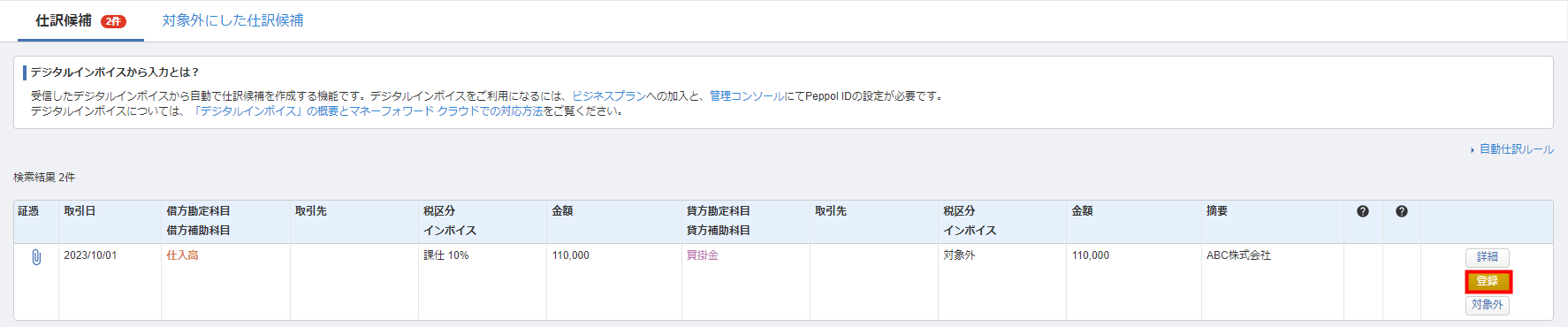
以下のいずれかに該当する場合は、一覧で仕訳登録することができません。
- 取引日が会計期間外
- 金額が入力されている勘定科目が未選択
- 貸借が不一致
「仕訳候補詳細」画面で登録する手順
クラウドBoxとの連携で作成された仕訳候補は、「仕訳候補詳細」画面で証憑データや証憑情報を参照しながら仕訳を登録できます。
詳細については、以下のガイドをご参照ください。
「仕訳候補詳細」画面の使い方(デジタルインボイスから入力)
仕訳候補を対象外にする方法
仕訳候補を仕訳として登録しない場合は、「対象外」にします。
手順
- 「デジタルインボイスから入力」>「仕訳候補」画面を開きます。
- 仕訳候補を確認し、「対象外」ボタンをクリックします。
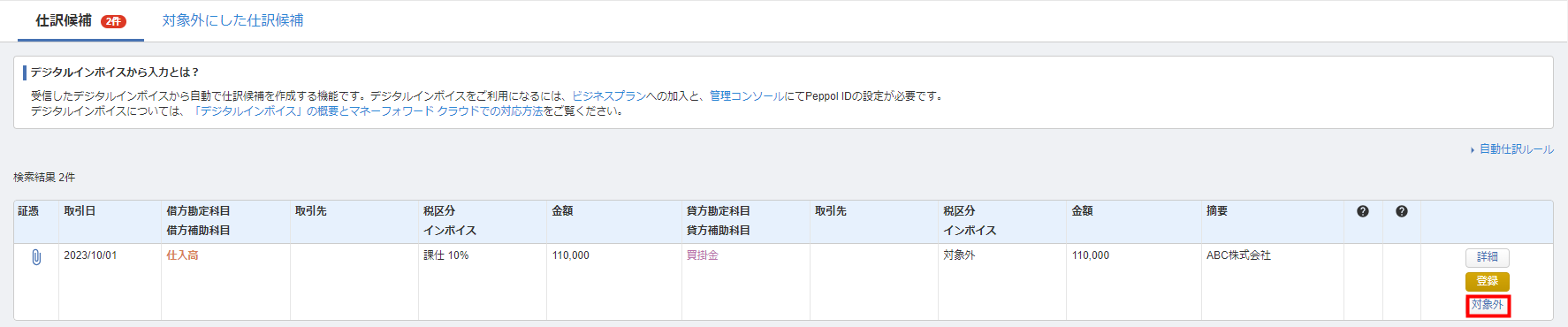
対象外にした仕訳候補の確認
「対象外」にした仕訳候補は、「対象外にした仕訳候補」画面に表示されます。
「対象外にした仕訳候補」画面の詳細については、以下のガイドをご参照ください。
「対象外にした仕訳候補」画面の使い方(デジタルインボイスから入力)
登録した仕訳の確認方法
「デジタルインボイスから入力」画面で登録した仕訳は、「仕訳帳」画面で確認できます。
- 「仕訳帳」画面の検索条件にある「種類」で「デジタルインボイス」を選択して検索し、「検索」ボタンをクリックします。
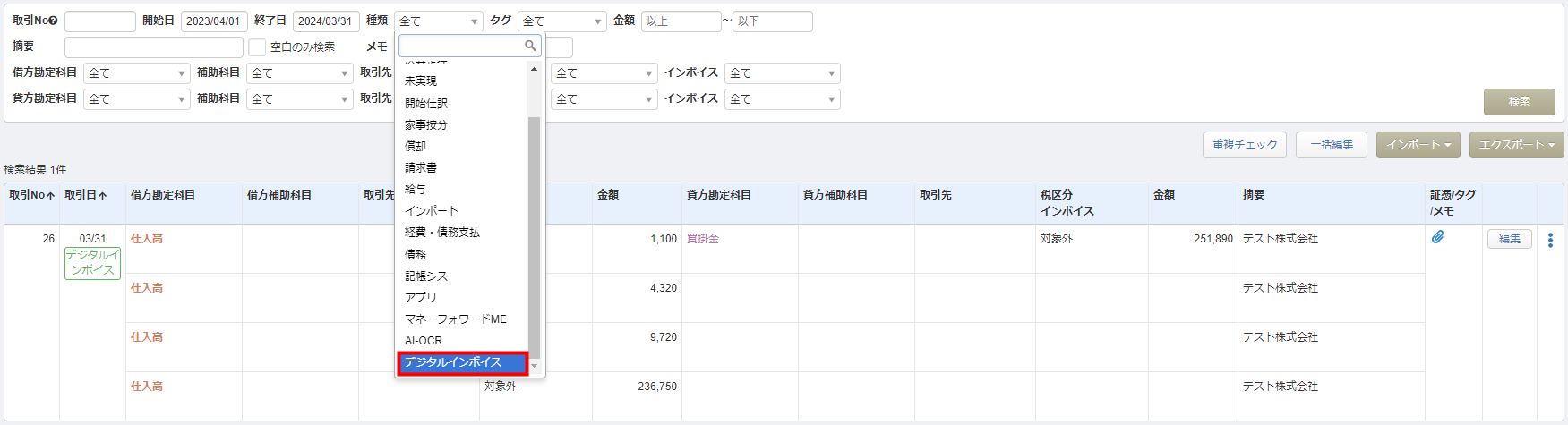
- 「デジタルインボイスから入力」画面で登録した仕訳を確認します。
「デジタルインボイスから入力」画面で登録した仕訳には、「取引日」の下部に「デジタルインボイス」と表示されます。

- ご注意
- 「デジタルインボイスから入力」画面で登録した仕訳を削除した場合、「仕訳候補」画面に仕訳候補が再表示されます。
※本サポートサイトは、マネーフォワード クラウドの操作方法等の案内を目的としており、法律的またはその他アドバイスの提供を目的としたものではありません。当社は本サイトに記載している内容の正確性・妥当性の確保に努めておりますが、実際のご利用にあたっては、個別の事情を適宜専門家に相談するなど、ご自身の判断でご利用ください。
頂いた内容は、当サイトのコンテンツの内容改善のためにのみ使用いたします。


よく見られているガイド
- 仕訳ガイド取引入力・仕訳
- 「連携サービスから入力」の使い方取引入力・仕訳
- 「メンバー追加・管理設定」の使い方全般設定(ユーザー、メンバー、プラン等)